在AD软件中打开设计完成的工程。
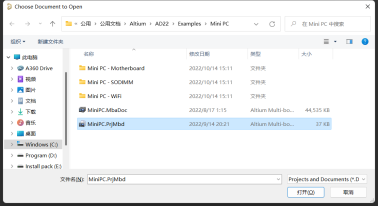
在菜单栏中“文件”“新的”“Draftsman Document”
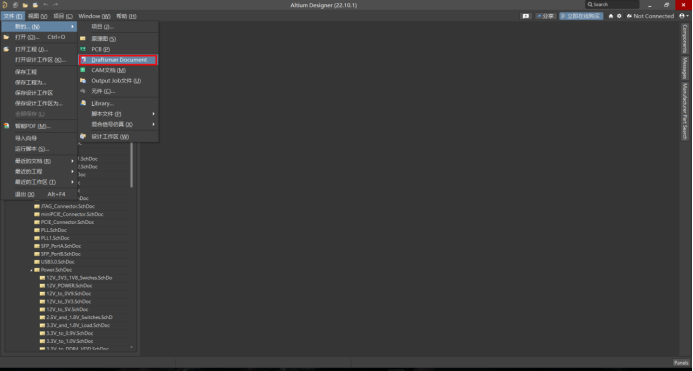
弹出New Document对话框,在该对话框中可以选择预定义的文档模板(安装时提供三个)或创建空白A4文档的[Default]选项,新建的Draftsman Document文件后级为.PcbDoc且默认存放在工程文件路径下。

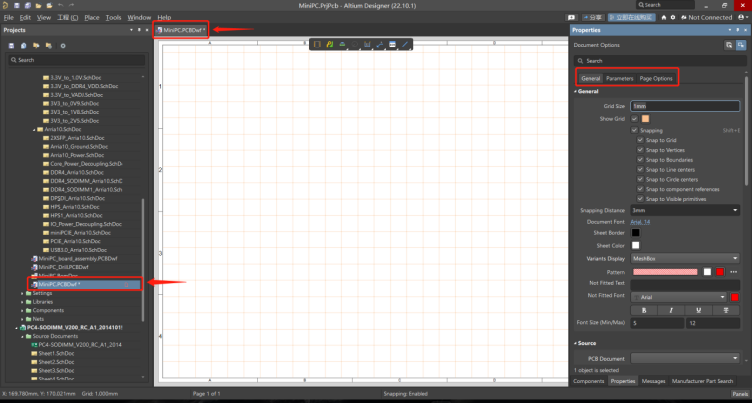
PCB Draftsman文件是一种多页格式
1. 可以执行菜单栏中Tool--Add Sheet命令添加新的页面,
2. 也可以在Draftsman编辑区域右击,从弹出的快捷菜单中执行Add Sheet命令添加新的页面。
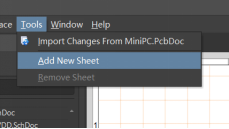

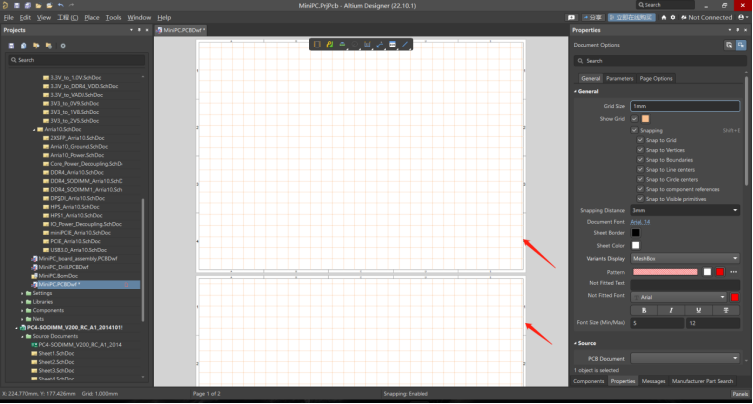
1)装配图Board Assembly View
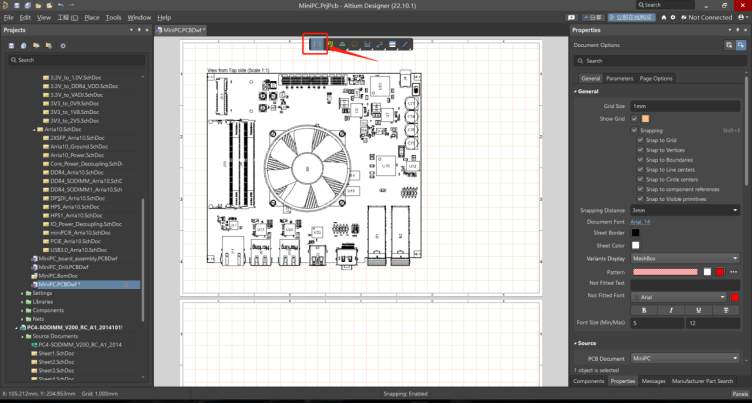
在属性面板中“Page Options”下“Sheet Size”修改图纸大小。
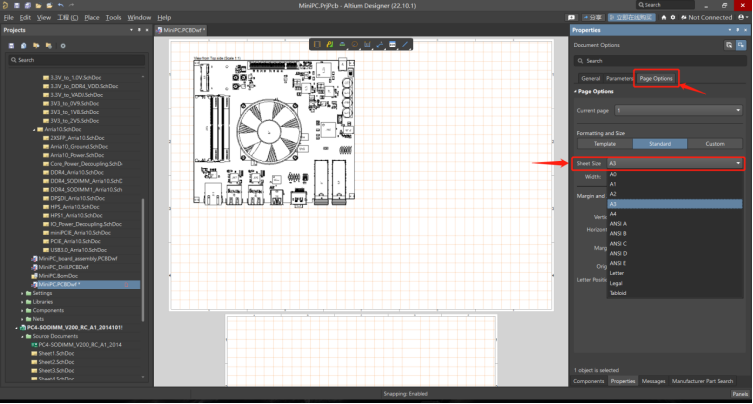
双击装配图,打开属性面板后,可以放置不同视图的装配视图。
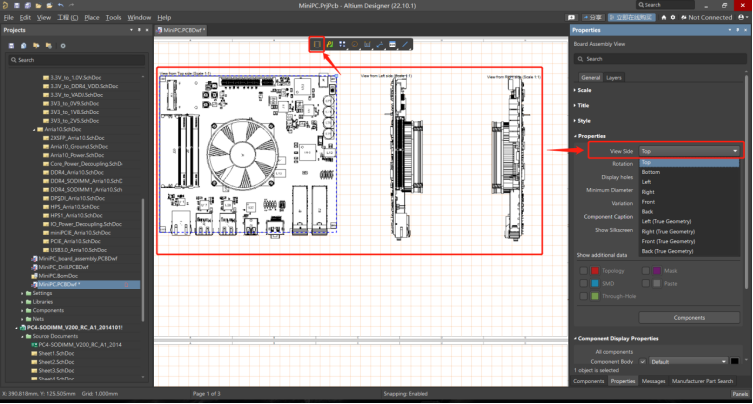
在Show additional data下勾选Topology,将板信息增加色彩细节。

点击板上的一个3D模型,点击工具栏下的Component View添加部件信息。
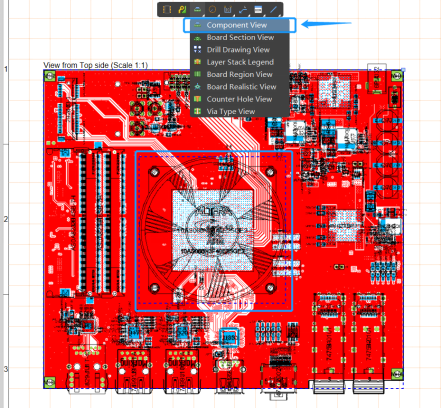
部件的属性面板中Scale调整比例,View Side调整观看视角。
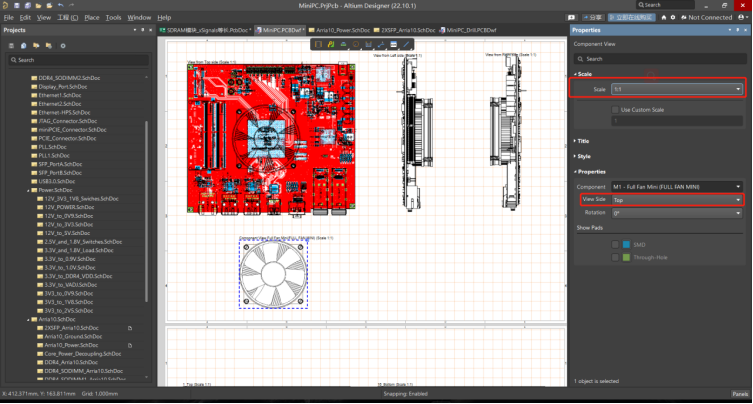
在工具栏下Linear Dimension给板信息添加线性尺寸。

2)板制造图Board Fabrication View
放置板制造图后,双击打开属性面板,在“Layer”下选择板层。
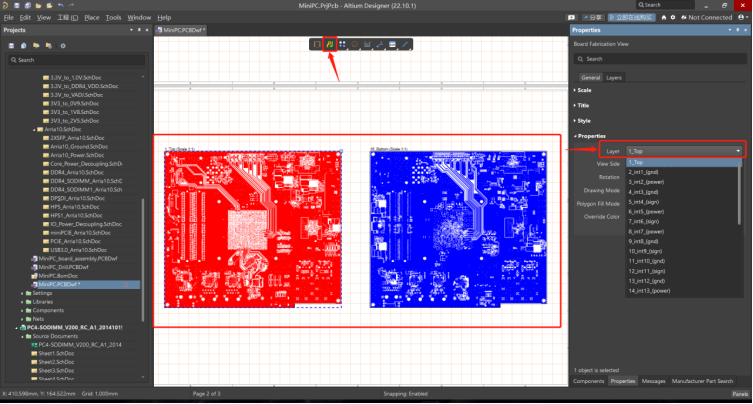
3)钻孔图和钻孔列表Drill Drawing View
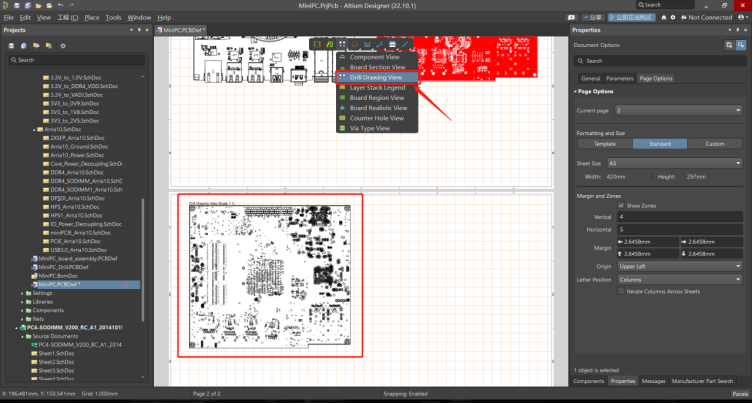
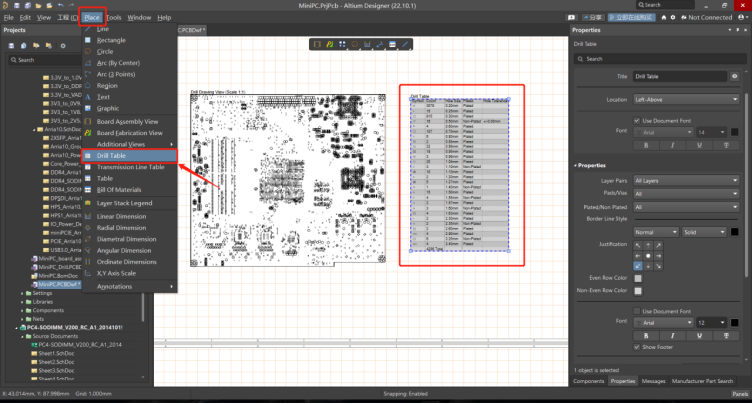
4)图层堆栈图例Layer Stack Legend
图层堆栈图例视图以放大剖视图显示了电路板的内部结构。它包括堆栈中每个层的详细描述和信息,包括与每个层关联的Gerber文件。
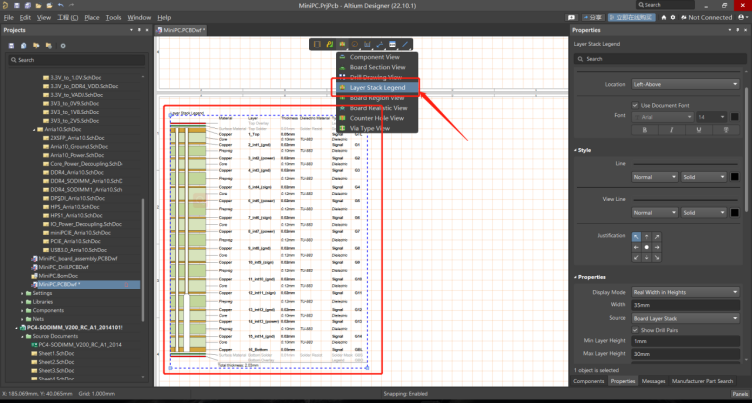
5)BOM
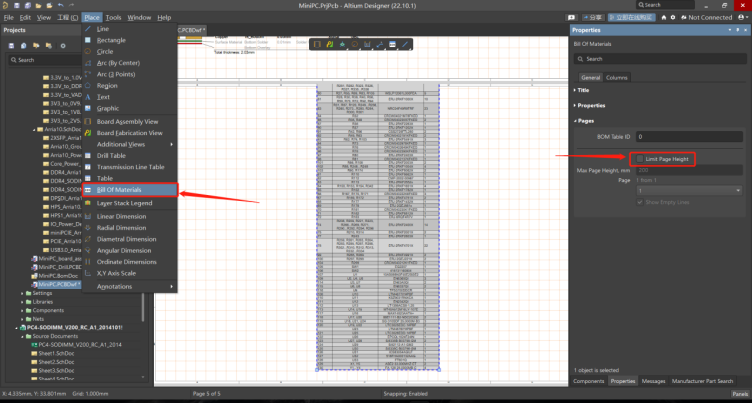
放置物料清单(BOM)后,可以看到物料数量多而无法全部显示,双击打开属性面板后,勾选Limit Page Height,设置长度“250”,复制后依次选择页数。


 首页 > 资源中心 > FAQ
首页 > 资源中心 > FAQ 
 沪公网安备 44030602004326号
沪公网安备 44030602004326号